Mediante ficheros DXF se puede pasar información importante de un proyecto.
Para poder importar correctamente un fichero DXF a RecMin se deben de tener en cuenta que solo importa líneas, polilíneas y meshes (triangulaciones), deben de estar como tal, es decir, no pueden estar incluidos en otras entidades. En el caso de que estén incluidos en otros tipos de entidades se deben de descomponer antes de guardar el DXF (explode).
RecMin importará la información que hay en cada capa en superficies distintas.
Se recomienda seguir los siguientes pasos:
Importar el fichero DXF como tal en el Modulo de Yacimientos, tener en cuenta que si el fichero tiene meshes, se guardarán en el mismo lugar, con el mismo nombre de fichero, pero con la extension .T3.
Abrir el fichero importado en el Módulo de Dibujo, si no se ve correctamente, aveces no se ve nada, lo más lógico es que tengamos información en coordenadas muy separadas, normalmente con información en la coordenada 0,0 también.
En el caso de que no veamos nada realizar los siguientes pasos:
- Abrir el listado de superficies, tendremos tantas superficies como capas con información teníamos en el fichero DXF.
- Desactivar todas las superficies e ir activando y viendo de una en una con zoom todo, así podremos desechar las que no nos interesan y quedarnos con las correctas.
En el caso de que sigamos sin tener la información que queríamos, abrir el DXF con Autocad, descomponer (explode) los objetos o entidades que queremos importar y guardar de nuevo el DXF, mejor en versiones 12 o 13, aunque tampoco debería de ser importante eso.
Importarlo de nuevo y deberíamos de poder verlos correctamente, bien directamente o bien desactivando y activando las superficies de una en una.
También se puede filtrar por coordenadas al importar, diciéndole al programa que importe solo la información que esté entre unas coordenadas dadas.
En el caso de tener arcos o circunferencias, el programa no las importa directamente, antes se deben de descomponer en múltiples segmentos con programas que hay en el mercado como por ejemplo el freewere ARKItool.
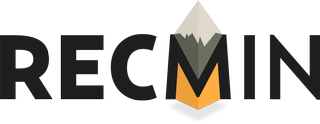



Hola. Los felicito por su programa y me gustaria comentar lo siguiente: Resulta que desde un GIS (Global Mapper) salvé una porción de un mapa como DXF para importarlo en RecMin pero en la ventana no entiendo que coordenadas debo poner en la sección de añadir coordenadas. Ojalá pudieran explicar un poco más la forma correcta de importar archivos DXF.
Saludos cordiales.
No tienes que añadir nada para importarlo, eso valdría solo si a la vez que importas quieres hacer una traslación; podría ser cuando tienes unas coordenadas locales que son las generales (normalmente UTM) quitándole los primeros dígitos; por ejemplo en generales la X es 4759000 y tu trabajas con 59000, si le dices que al importar la X le sume -4700000, te quedarán las coordenadas cortas.
Al importar DXF ten en cuenta las recomendaciones que tienes en https://recmin.com/WP/?p=491
Curvas de nivel:
Al importar las curvas de nivel de un mapa para hacer la topografía del proyecto, no consigo que las curvas de nivel se coloquen a su cota.
Me explico: trabajando con un software GIS, me bajo el mapa correspondiente a mi proyecto del IGN (Instituto Geográfico Nacional de España) y saco las curvas de nivel. Las exporto en formato DXF con dicho programa. Y me salen correctamente pero solo en 2 dimensiones. Por así decirlo están todas a cota 0.
¿Como se puede solucionar?¿O que estoy haciendo mal? ¿Hay una forma mas practica de hacerlo?
Muchas gracias, y aprovecho para felicitarle por el programa.
Como conocerás los GIS normalmente trabajan con las coordenadas X e Y principalmente y la Z puede estar en uno de los campos o atributos, tendrás que mirar en el GIS como lo puedes exportar con la cota para importarlo luego correctamente en 3D.
Otra opción es que puedas exportar esas lineas de nivel en formato texto con la x, la y y la cota Z e importarlas luego en RecMin con importar superficies de ficheros en formato texto.
Hola,
Tengo un problema al importar las curvas de nivel, me explico:
He exportado las curvas de nivel de ArcGIS en formato .DXF, las he importado a RecMIN desde el módulo principal, pero cuando pulso el botón «importar DXF» me sale un mensaje de error que indica que «No se encuentran segmentos para importar».
¿Es posible que no haya exportado bien las curvas de nivel? ¿quizás RecMIN no reconoce el campo «Elevation» (que sí aparece en la tabla de atributos de la capa de ArcGIS)?
Cualquier ayuda me vendría genial,
Gracias de antemano,
Un saludo,
Marco, supongo que leerías este post sobre como importar un DXF. Por lo que me comentas posiblemente tengas que descomponer (explode), el dxf en Autocad y guardarlo de nuevo en DXF para importarlo.
Si quieres que te lo mire envíamelo al email de contacto info@recmin.com
Hola una pregunta en la ventana me sale que no puedo importar el fichero
Perdón me sale no se puede abrir el fichero
cordial saludo.
como puedo generar una superficie solida a partir de las curvas de nivel. quiero decir, importo un fichero dxf al Recmin y deseo ahora generar la superficie en forma solida. de que forma lo puedo hacer?
En «Sup/Lin/T3» la opción de «Triangular superfícies»
Buenos días;
Soy nuevo en RecMin y por cuestiones de trabajo estoy intentando dibujar la mina donde trabajo.
El problema que tengo es que las galerías las quiero dibujar por medio de secciones, pero al pasar estas secciones de autocad en dxf al RecMin me las trata todas como si fuese una sola línea ¿hay alguna manera de descomponer las secciones? otra opción que se me ocurre es poner cada sección en una capa, pero son muchas y me llevaría bastante tiempo.
Muchas gracias
Si, hay una opción para realizar eso. Abres esa superficie y la pasas a linea, bien al abrirla o si no después, seleccionando esa superficie en el listado, con el botón derecho te sale en el menú esa opción de pasarla a linea. En el toolbar de lineas veras una botón para dividir linea en tramos continuos, en principio, si son tramos continuos cada sección te lo debería de subdividir en tantas lineas como secciones.
Hola, quería consultar si se pueden importar en Recmin archivos .dxf de secciones geológicas dibujados en autocad y utilizarlos en Recmin para realizar sólidos geológicos.
Se pueden importar ficheros dxf y utilizar las lineas se sección importadas para generar modelos 3D.
Las secciones tienen que estar dibujadas en si sitio para que se coloquen correctamente.
Si se trata de secciones dibujadas en 2D, al importarlas las colocara según se dibujo en autocad, por lo que deberás de trasladarla y/o girarla para colocarlas en su sitio.
Otra opción es que las importes como imágenes, con la versión profesional puedes georeferenciar las imágenes facilamente y luego dibujar sobre ellas.
Hay muchas opciones para dibujar o importar lineas de sección para generar cuerpos 3D. Te recomiendo que mires los vides que hay al respecto.
hola. te quiero hacer una pregunta. es posible enviar los datos de RecMin a civil 3d. GRACIAS.
Exportalos en formato DXF
Hola, excelentes aportaciones.
Me gustaría saber si se puedehacer el proceso contrario, es decir, exportar archivos de RecMin a AutoCAD.
Saludos
Si, los puedes guardar en formato DXF que lo abre Autocad